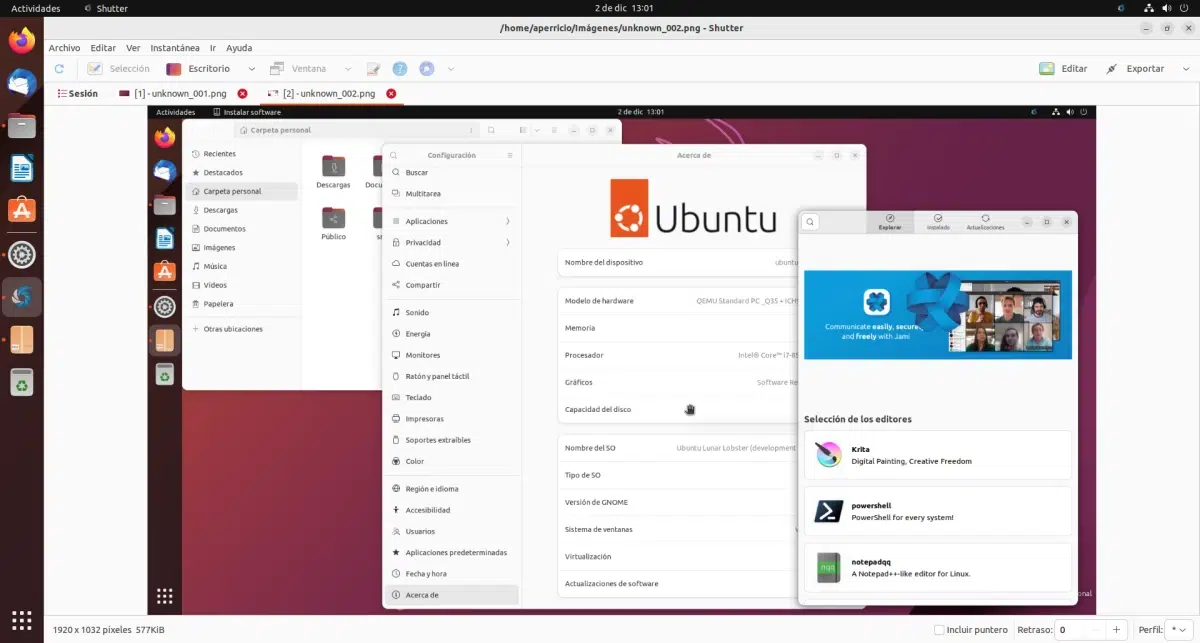
Ubuntu உடன் முன்னிருப்பாக வரும் ஸ்கிரீன்ஷாட் கருவி மிகவும் நன்றாக உள்ளது, ஆனால், GNOME உடன் வந்த மேம்பாடுகளுடன் கூட, நாம் வழக்கமாக செய்யும் செயல்களுக்கு இது இன்னும் ஓரளவு குறைவாகவே உள்ளது. பயிற்சிகள் மேலும் தரமான திரைக்காட்சிகள் தேவை. கூடுதலாக, பல முறை நாம் கைப்பற்றப்பட்டதைக் குறிக்க வேண்டும், அதற்கு மூன்றாம் தரப்பு மென்பொருளைப் பயன்படுத்த வேண்டும். ஷட்டர் இயல்புநிலை உபுண்டு கேப்சரை விட பல விருப்பங்களைக் கொண்ட ஸ்கிரீன்ஷாட் கருவியாகும், மேலும் இது அதிகாரப்பூர்வ களஞ்சியங்களில் கிடைக்கிறது.
ஷட்டர் அதன் கிடைக்கும் தன்மைக்கு வரும்போது அதன் ஏற்ற தாழ்வுகளைக் கொண்டுள்ளது. கடந்த காலத்தில், Canonical அதன் இயங்குதளம் மற்றும் களஞ்சியங்கள் மற்றும் இந்த பிரபலமான கருவியை புதுப்பித்துள்ளது அது கைவிடப்பட்ட பாக்கெட்டைச் சார்ந்தது என்பதால் பின்தங்கியது. இது குறித்த பயிற்சிகள் உட்பட பல தகவல்கள் வெளியிடப்பட்டன உபுண்டுவில் நிரலை மீண்டும் நிறுவுவது எப்படி y சில சாத்தியமான மாற்றுகள், ஆனால் அனைத்தும் ஏற்கனவே கடந்த காலத்தின் ஒரு பகுதியாகும்; இப்போது, அது மீண்டும் மறைந்துவிடாது என்று விரல்கள் கடந்து, உபுண்டு களஞ்சியங்களில் மீண்டும் வந்துவிட்டது.
ஷட்டர் நமக்கு என்ன வழங்குகிறது?
மத்தியில் சிறப்பம்சமாக அம்சங்கள் ஷட்டர் பின்வருவனவற்றை உள்ளடக்கியது:
- பிடிப்புகள்:
- இலவச தேர்வு பகுதி.
- முழு மேசை.
- கர்சரின் கீழ் சாளரம்.
- சுயாதீன ஜன்னல்கள்.
- கீழ்தோன்றும் மற்றும் சூழல் மெனுக்களைப் பிடிக்கும் திறன் கொண்டது.
- ஐகானின் மேல் நாம் வட்டமிடும்போது தோன்றும் உதவி உரையைப் படம்பிடிப்பதற்கான விருப்பம்.
- எடிட்டிங் டூல்களின் தொகுப்பு, பிடிப்பைத் தயார் செய்து விட்டு, வேறு எந்த நிரலும் இல்லாமல் வெளியிடுவதற்குத் தயாராக உள்ளது. இந்த வகை எடிட்டிங் GIMP போன்ற பட எடிட்டிங் நிரல்களுடன் ஒப்பிட முடியாது. அவை "குறிக்கும்" கருவிகள், எடுத்துக்காட்டாக, ஒரு செயல்பாட்டில் பின்பற்ற வேண்டிய படிகளைக் குறிக்க எண்கள் மற்றும் அம்புகளைச் சேர்ப்பது.
இதையெல்லாம் செய்ய, முதலில் நாம் கருவியைத் திறக்க வேண்டும். நாம் விரும்பினால், அதை இயக்க முறைமையுடன் ஒன்றாகச் செய்யலாம், ஆனால் மிகவும் பொதுவான விஷயம், அதை கைமுறையாகத் திறப்பது, இது பயன்பாட்டு டிராயருக்குச் சென்று "ஷட்டர்" ஐத் தேட போதுமானதாக இருக்கும்.
திறந்தவுடன், அதன் அனைத்து செயல்பாடுகளையும் நாம் பயன்படுத்தக்கூடிய பயன்பாட்டு சாளரத்தைக் காண்போம், ஆனால் முக்கியமானது அது டேமன். அதிலிருந்து நாம் எந்த வகையான ஆதரிக்கப்படும் பிடிப்பையும் செய்ய முடியும், அத்துடன் பிரதான சாளரத்தை உள்ளிட்டு விருப்பங்களைத் திறக்கவும்.
ஷட்டர் எடிட்டர்
ஷட்டர் மிகவும் பிரபலமானது, அதன் எடிட்டரைப் பொறுத்தவரை எல்லா வகையான ஸ்கிரீன் ஷாட்களையும் எடுப்பதற்கான சாத்தியம் அதிகம் இல்லை. கருவி வெளிவந்தவுடன், GIMP மற்றும் Photoshop ஏற்கனவே அம்புக்குறி, பிக்சலேட்டிங் அல்லது எண்களைச் சேர்ப்பது உட்பட அனைத்தையும் செய்ய உங்களை அனுமதித்துள்ளன, ஆனால் அவை படங்களை "குறியிட" கருவிகள் அல்ல. அதனால்தான் ஷட்டர் மிகவும் பிரபலமானது: எப்போதும் பார்வையில் இருக்கும் எளிய கருவிகளைக் கொண்டு படங்களைக் குறிக்க உங்களை அனுமதிக்கிறது. அது போதாதென்று, எடிட் செய்யப்படும் படங்கள் ஒரே புரோகிராம் மூலம் எடுக்கப்பட்ட படங்களாக இருக்க வேண்டியதில்லை; எந்தவொரு படத்தையும் திறக்க இது அனுமதிக்கிறது மற்றும் அதன் எடிட்டர் மூலம் அதை மீண்டும் தொடலாம்.
இந்த எடிட்டர் என்ன செய்ய அனுமதிக்கிறது:
- வரைய
- ஃப்ரீஹேண்ட்.
- ஒரு வரி.
- ஒரு அம்பு.
- ஒரு செவ்வகம்.
- ஒரு நீள்வட்டம்.
- மார்க்கரைப் பயன்படுத்தவும் (தடிமனான நுனி மார்க்கர் போன்றவை).
- தணிக்கை கருவி மூலம் எதையாவது மூடி வைக்கவும்.
- பிக்சலேட்
- எண்களைச் சேர்க்கவும்.
- மேலும், முதலில் தோன்றுவது, ஷட்டருடன் சேர்க்கப்பட்ட கூறுகளை நகர்த்தவும்.
கீழே நட்சத்திரங்கள், பிழை சமிக்ஞைகள் அல்லது Tux, Linux சின்னம் போன்ற படங்களைச் சேர்க்கும் விருப்பமும் உள்ளது.
எடிட்டரை அணுக, நீங்கள் பிரதான ஷட்டர் சாளரத்தில் இருக்க வேண்டும், ஒரு படத்தைத் தேர்ந்தெடுத்து, "திருத்து" என்பதைக் கிளிக் செய்யவும். நீங்கள் கிளிக் செய்ய வேண்டிய "திருத்து" என்பதை நினைவில் கொள்ளுங்கள் அவரிடம் ஒரு படம் உள்ளது பக்கத்தில், மேலே உள்ள "திருத்து" மெனுவில் இல்லை. கிட்டத்தட்ட எல்லா பயன்பாடுகளிலும் நாம் காணும் மெனு ஒன்றுதான், மேலும் அதில் கட் மற்றும் பேஸ்ட் விருப்பங்கள் உள்ளன. என் பார்வையில், இது ஒரு சிறிய (மிகச் சிறிய) பிழை, ஏனெனில் குழப்பத்தை உருவாக்காமல் இருக்க ஒரே பெயரில் இரண்டு பொத்தான்கள் இருக்கக்கூடாது.
நிறுவல்
இந்த கட்டுரையை எழுதும் நேரத்தில், ஷட்டர் மீண்டும் அதிகாரப்பூர்வ களஞ்சியங்களில் கிடைக்கிறது, எனவே அதை நிறுவ, நீங்கள் செய்ய வேண்டியது எல்லாம் ஒரு சாளரத்தை திறக்க வேண்டும் முனையத்தில் பின்வரும் கட்டளை வரியை தட்டச்சு செய்க:
sudo apt install shutter
அந்த நேரத்தில் கைவிடப்பட்ட சார்புநிலையில் சிக்கல்கள் இருந்தன, இது ஒரு ஸ்னாப் தொகுப்பாகவும் கிடைத்தது Snapcraft. நான் இதை ஒரு காரணத்திற்காக மட்டுமே குறிப்பிடுகிறேன்: மேலே உள்ள கட்டளை வேலை செய்யவில்லை என்றால், அது மீண்டும் கிடைக்கிறதா என்று பார்ப்பது நல்லது.
மேலும், மேலும் அதிகாரப்பூர்வ களஞ்சியத்தைக் கொண்டுள்ளது, அல்லது உத்தியோகபூர்வ ஊடகம் என்று நான் கூறுவேன், ஏனெனில், ஒருபுறம், அது தோன்றும் திட்டத்தின் அதிகாரப்பூர்வ வலைத்தளம், ஆனால் மற்றொன்றுக்கு, இது Linuxuprising வெப்மாஸ்டரால் பராமரிக்கப்படுகிறது, ஷட்டரின் டெவலப்பரால் அல்ல. மேலே உள்ள கட்டளை வேலை செய்யவில்லை என்றால், அது Snapcraft அல்லது Flathub இல் கிடைக்கவில்லை என்றால், நீங்கள் எப்போதும் இந்தக் களஞ்சியத்தைச் சேர்த்து, முனையத்தைத் திறந்து தட்டச்சு செய்வதன் மூலம் கருவியை நிறுவலாம்:
sudo add-apt-repository ppa:shutter/ppa && sudo apt update && sudo apt install shutter
மேலும் தகவல் - கெய்ரோ-கப்பல்துறையில் ஒரு தீம் நிறுவ வீடியோ டுடோரியல்
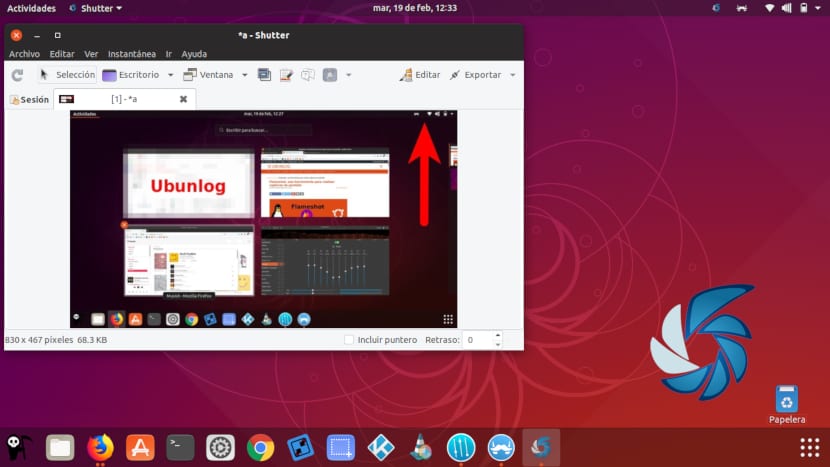
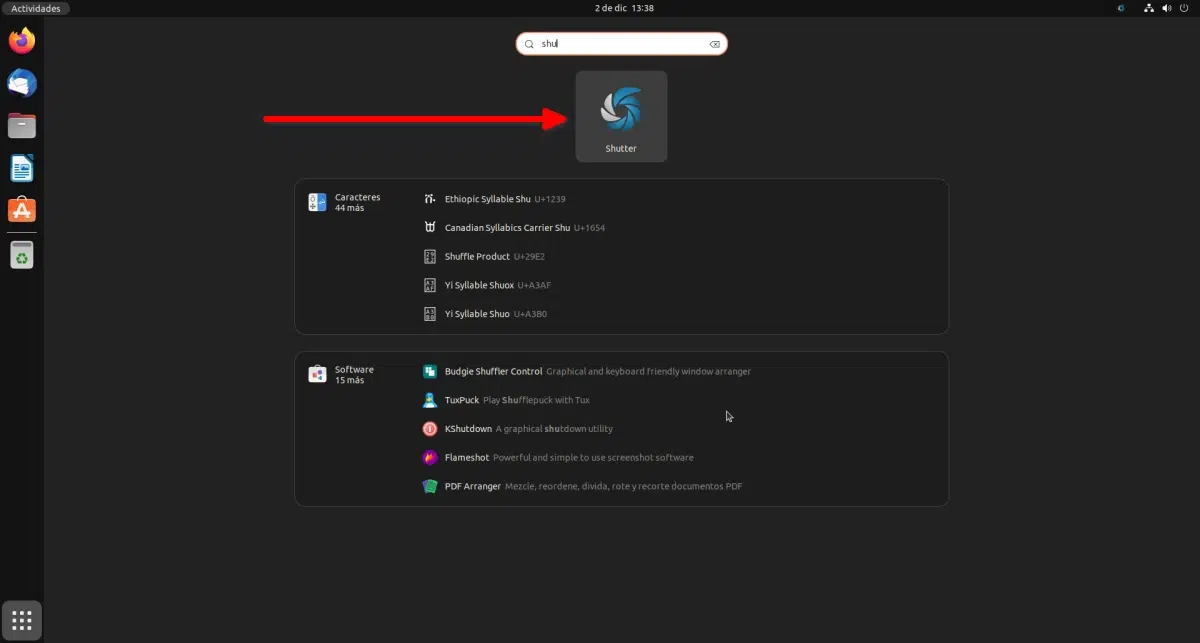
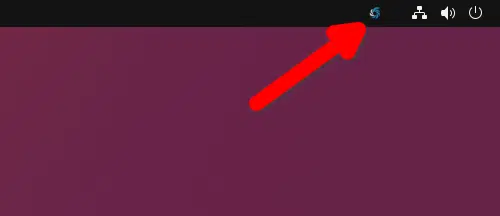
இந்த கட்டளை எனக்கு வேலை செய்யாது, அது தவறானது என்று கூறுகிறது, எனவே அதை நிறுவவில்லை. இதை வேறு எப்படி நிறுவலாம்?
வணக்கம் .. தொகுப்பு போய்விட்டது… ..
லினக்ஸ் புதினா 20 விநியோகத்தில், இது களஞ்சியங்களில் இல்லை, அல்லது பிளாட்பேக்கில் இல்லை